
In diesem Tutorial zeigen wir Ihnen, wie Sie OwnCloud auf Ubuntu 16.04 LTS installieren und konfigurieren. Für diejenigen unter Ihnen, die es nicht wussten, OwnCloud ist eine kostenlose und Open-Source-Software, die es Ihnen ermöglicht zum Erstellen einer privaten „File-Hosting"-Cloud. OwnCloud ähnelt dem DropBox-Dienst, mit dem Unterschied, dass es kostenlos heruntergeladen und auf Ihrem privaten Server installiert werden kann. Owncloud wird von PHP und der Backend-Datenbank MySQL (MariaDB), SQLLite oder PostgreSQL erstellt. OwnCloud ermöglicht es Ihnen auch, Adressbuch, Kalenderereignisse, Aufgaben und Lesezeichen einfach anzuzeigen und zu synchronisieren. Sie können darauf über die gut aussehende und benutzerfreundliche Weboberfläche zugreifen oder den OwnCloud-Client auf Ihrem Desktop- oder Laptop-Computer installieren (unterstützt Linux , Windows und Mac OSX).
Dieser Artikel geht davon aus, dass Sie zumindest über Grundkenntnisse in Linux verfügen, wissen, wie man die Shell verwendet, und vor allem, dass Sie Ihre Website auf Ihrem eigenen VPS hosten. Die Installation ist recht einfach und setzt Sie voraus im Root-Konto ausgeführt werden, wenn nicht, müssen Sie möglicherweise 'sudo hinzufügen ‘ zu den Befehlen, um Root-Rechte zu erhalten. Ich zeige Ihnen Schritt für Schritt die Installation von OwnCloud auf einem Ubuntu 16.04 (Xenial Xerus) Server.
Installieren Sie OwnCloud auf Ubuntu 16.04 LTS
Schritt 1. Stellen Sie zunächst sicher, dass alle Ihre Systempakete auf dem neuesten Stand sind, indem Sie das folgende apt-get ausführen Befehle im Terminal.
sudo apt-get update sudo apt-get upgrade
Schritt 2. Installieren Sie den LAMP-Server (Linux, Apache, MariaDB, PHP).
Ein Ubuntu 16.04 LAMP-Server ist erforderlich. Wenn Sie LAMP nicht installiert haben, können Sie unserer Anleitung hier folgen. Installieren Sie außerdem alle erforderlichen PHP-Module:
apt-get install imagemagick php7.0-curl php7.0-gd php7.0-mbstring php7.0-mysql libapache2-mod-php7.0 php7.0-mcrypt php7.0-bz2 php7.0-zip php7.0-json
Schritt 3. Installieren von OwnCloud auf Ubuntu 16.04.
OwnCloud stellt Ihnen die offiziellen Deb-Pakete für die Installation Ihrer ownCloud zur Verfügung. Richten Sie das ownCloud-Repository mit dem folgenden Befehl ein:
wget -nv https://download.owncloud.org/download/repositories/stable/Ubuntu_16.04/Release.key -O Release.key sudo apt-key add - < Release.key sudo sh -c "echo 'deb http://download.owncloud.org/download/repositories/stable/Ubuntu_16.04/ /' > /etc/apt/sources.list.d/owncloud.list"
Installieren Sie ownCloud mit dem folgenden Befehl:
apt-get update apt-get -y install owncloud
Schritt 4. MariaDB für OwnCloud konfigurieren.
Standardmäßig ist MariaDB nicht gehärtet. Sie können MariaDB mit mysql_secure_installation sichern Skript. Sie sollten jeden Schritt sorgfältig lesen und befolgen, der ein Root-Passwort festlegt, anonyme Benutzer entfernt, Remote-Root-Login verbietet und die Testdatenbank und den Zugriff auf die sichere MariaDB entfernt:
mysql_secure_installation
Konfiguriere es so:
- Set root password? [Y/n] y - Remove anonymous users? [Y/n] y - Disallow root login remotely? [Y/n] y - Remove test database and access to it? [Y/n] y - Reload privilege tables now? [Y/n] y
Als nächstes müssen wir uns bei der MariaDB-Konsole anmelden und eine Datenbank für die OwnCloud erstellen. Führen Sie den folgenden Befehl aus:
mysql -u root -p
Dadurch werden Sie zur Eingabe eines Passworts aufgefordert, geben Sie also Ihr MariaDB-Root-Passwort ein und drücken Sie die Eingabetaste. Sobald Sie sich bei Ihrem Datenbankserver angemeldet haben, müssen Sie eine Datenbank für erstellen OwnCloud-Installation:
CREATE DATABASE ownclouddb; CREATE USER 'ownclouduser'@'localhost' IDENTIFIED BY 'YOURPASSWORD'; GRANT ALL ON ownclouddb.* TO 'ownclouduser'@'localhost'; FLUSH PRIVILEGES; exit
Schritt 5. OwnCloud-Konfiguration.
Um ownCloud zu konfigurieren, werden wir die Webschnittstelle verwenden. Öffnen Sie also einen Webbrowser und zeigen Sie ihn auf http://server_ip_address/owncloud Sie sollten eine Webseite wie diese sehen. Geben Sie den Benutzernamen und das Passwort für das Administratorbenutzerkonto ein, klicken Sie auf den Hyperlink „Erweiterte Optionen“ und rufen Sie das Datenverzeichnis auf (oder belassen Sie die Standardeinstellung), geben Sie dann den Datenbankbenutzernamen, das Datenbankpasswort, den Datenbanknamen und den Host (localhost) ein und klicken Sie auf „ Einrichtung beenden'.
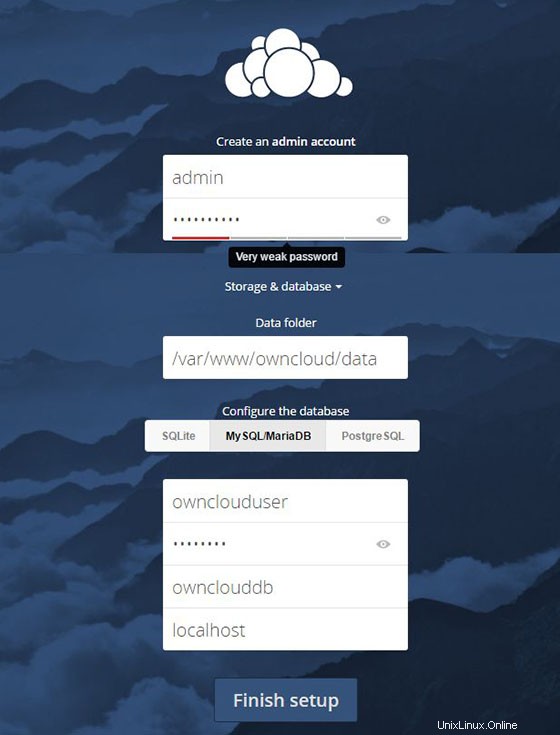
Alternativ können Sie auch die ownCloud-Clients herunterladen, um die Dokumente auf Ihren Geräten zu synchronisieren.
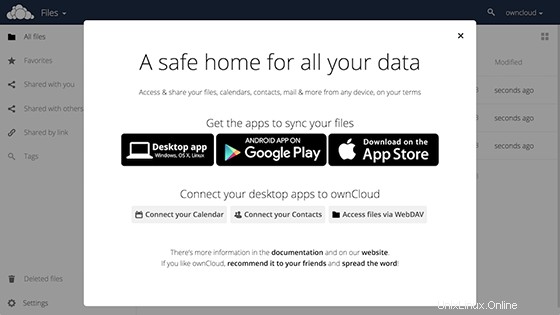
Die Homepage wird wie unten aussehen; Sie können mit dem Hochladen der Inhalte beginnen, indem Sie die Schaltfläche „+ Zeichen“ verwenden.
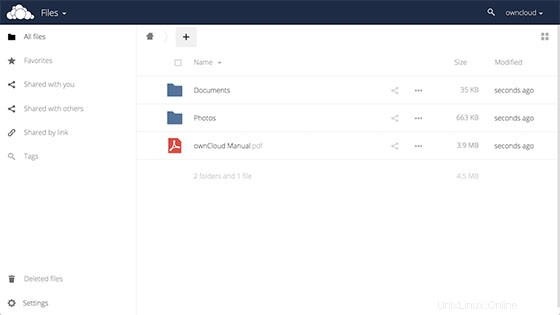
Herzlichen Glückwunsch! Sie haben OwnCloud erfolgreich installiert. Vielen Dank, dass Sie dieses Tutorial zur Installation von OwnCloud auf einem Ubuntu 16.04 LTS (Xenial Xerus)-System verwendet haben. Für zusätzliche Hilfe oder nützliche Informationen empfehlen wir Ihnen, die offizielle OwnCloud zu besuchen Webseite.